Av Administrator
I Windows 10 kan du aktivere eller deaktivere gjennomsiktighet for å gjøre startmenyen eller oppgavelinjen gjennomsiktig eller ikke gjennomsiktig. Du kan få tilgang til dette alternativet under personalisering. Windows 10 har vakkert gitt dette alternativet til brukere for å gjøre startmenyen og oppgavelinjen gjennomsiktig. Du kan få tilgang til dette alternativet via innstilling av kontrollpanel og deretter besøke personalisering. La oss se hvordan det gjøres.
Les også: -Hvordan endre startmenyen og oppgavelinjens farge i Windows 10
Slå på eller av Transparens i startmenyen, oppgavelinjen i Windows 10
Trinn 1 - Først og fremst trykk Windows-tast + i sammen for å starte systemets kontrollpanel
Steg 2 - Klikk på på kontrollpanelet for innstillinger personalisering

Trinn 3 - Nå klikker du på i menyen til venstre farger alternativ.
For å deaktivere eller aktivere gjennomsiktighetsalternativ, må du slå på alternativet som sier: velger automatisk en aksentfarge fra bakgrunnen min.

Etter at du har slått den på, vil du se muligheten til å stille inn eller av gjennomsiktigheten i Windows 10.
Hvis du vil aktivere gjennomsiktigheten, la den være på.
Hvis du vil deaktivere gjennomsiktigheten i Windows 10 startmeny og oppgavelinje, er det bare å slå av denne innstillingen.
Slik kan du aktivere eller deaktivere gjennomsiktighet i Windows 10.
Merk at du også kan få tilgang til personaliseringspanelet ved å høyreklikke på skrivebordet og deretter klikke på Tilpass.
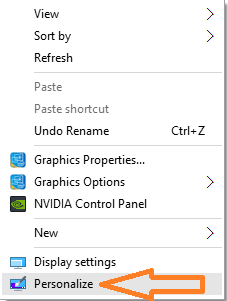
Les også: Slik endrer du startmenyen og oppgavelinjens farge i Windows 10


